Vytvořte bitovou kopii systému Windows 10 pomocí nejlepších alternativ zdarma

Macrium Reflect a Ease Todo Backup jsou dvě skvělé alternativy k zastaralým zálohovacím řešením společnosti Microsoft: System Image a File History.
Microsoft nedávno oznámil, že vestavěnýřešení zálohování v systému Windows 10 budou odstraněna v neznámé budoucí revizi systému Windows 10. To znamená, že uživatelé musí začít uvažovat o alternativních možnostech pro své potřeby zálohování od nynějška. Po celá léta jsme zde na groovyPost doporučili CrashPlan jako záložní řešení, ale zdá se, že se CrashPlan pro domácí uživatele také vypíná. Naštěstí existuje na trhu spousta možností jak zdarma, tak placených.
Sázím se na dvě dobře známé třetí stranynabídky: Macrium Reflect a EaseUS ToDo Backup. Oba jsou k dispozici v bezplatných verzích s ještě více možnostmi, než nabízí společnost Microsoft v průběhu let. Tento článek ukazuje, jak je stáhnout a nastavit.
Jak používat bezplatné alternativy třetích stran k obrazu systému pro zálohování v systému Windows 10 - Macrium Reflect a EaseUS ToDo
Pokud jste závislí na systému Microsoft Image, FileNástroje Historie nebo Zálohování a Obnovení je třeba znovu zvážit, protože společnost Microsoft je bude odstraňovat v budoucí verzi systému Windows 10. Nyní je můžete nadále používat, ale až přijde čas, potřebujete pohotovostní plán. Rozhodl jsem se přestěhovat do Macrium Reflect osobně, protože jsem o tom četl takové dobré recenze. Zálohování EaseUS ToDo je další možnost, která funguje stejně dobře. Protože jsem levný skate, rozhodl jsem se pracovat s bezplatnými verzemi.
Poznámka editora: Andre může být samozvaným levným skateboardem, aleVšimněte si, že velkým hráčem pro něj je skutečnost, že žije nikde uprostřed a celý svůj internet získává prostřednictvím mobilních dat, což je nákladné a pomalé. Díky tomu jsou pro něj řešení online - jako Backblaze a CrashPlan - neudržitelná řešení. Pokud však máte dobrý internetový plán a hledáte službu, která zajistí více verzí vašich osobních souborů v bezpečí, řešení online zálohování jsou stále vaše nejlepší sázka.
Macrium Reflect - Instalace
Začněme s Macrium Reflect (zdarma). Macrium poskytuje malé kliknutí ke spuštění instalačního programu, ale vybral jsem si offline instalační program, který vyžadoval nalezení agenta stahování; Tím se stáhne plný instalační program při přibližně 800 MB. Zahrnuta je sada nástrojů předinstalačního prostředí založených na řešeních nasazení Windows Image společnosti Microsoft.
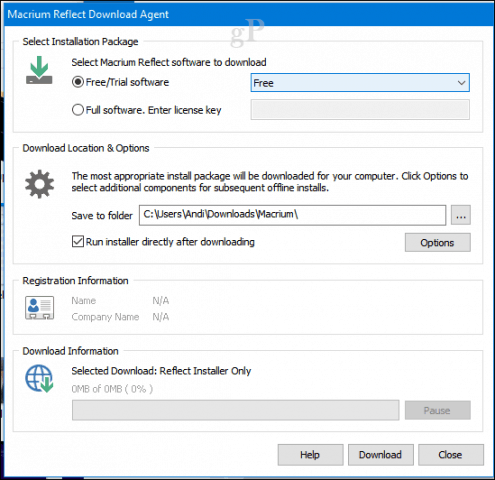
Nastavení bylo rychlé a snadné, ale pro dokončení změn provedených v systému bylo nutné restartovat.
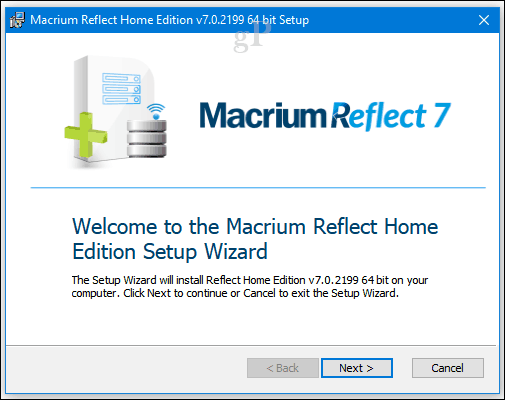
Rozhraní Macrium Reflect je o něco vícezaseknutý, než jaký byste normálně našli v systému Windows 10. Ale toto je silná alternativa nabízející řadu možností pro vytváření a správu záloh. Macrium se silně integruje s Windows - příklady zahrnují podporu pro připojení a prohlížení záloh; zálohování spouštěcích bitů v Hyper-V; generování skriptů PowerShell pro automatizaci záloh; vytváření dávkových souborů a samozřejmě plánování záloh. Najdete také užitečné možnosti, jako je klonování a standardní zálohování souborů a složek.
V tomto článku se zaměříme na obrázekzálohy. Podobně jako funkce zálohování obrazu systému v systému Windows 10 a předchozích verzích vám umožňuje vytvořit repliku aktuálního stavu instalace. S zálohami můžete být podrobní, když vyberete pouze oddíly, které chcete uložit jako součást vašeho obrazu.
Chcete-li vytvořit první obrázek, klikněte na nabídku Vytvořte obrázek oddíluqk zálohování a obnovení systému Windows.
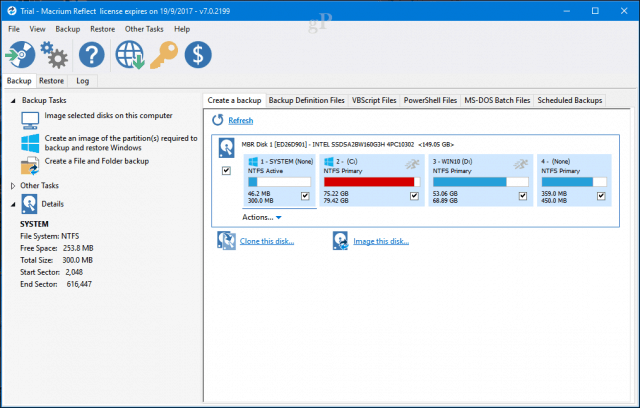
Pod Destinace, klikněte na ikonu Procházet klepněte na externí disk, kam chcete zálohu uložit, vytvořte novou složku, vyberte ji a klikněte na OK. Klikněte na další pokračovat.
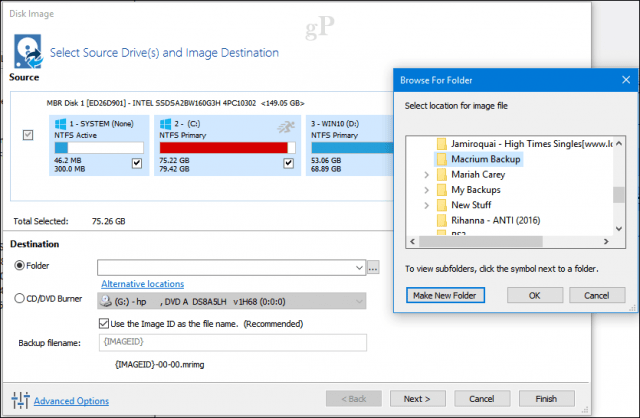
Tato fáze průvodce vám umožní vytvořit zálohuplán, pokud chcete. Je volitelný, ale umožňuje zvolit různé metody zálohování, které zahrnují úplnou, přírůstkovou a rozdílovou. Prozatím si budu vybírat rozvrh, jen aby věci zjednodušily. Doporučuji, abyste si přečetli pravidla uchovávání, abyste ušetřili místo na disku. Uživatelé si mohou zachovat řadu záloh pomocí jakékoli metody; to může rychle spotřebovat místo na disku v průběhu času, takže snížím částku pro každého na asi dva. Klikněte na další pokračovat.
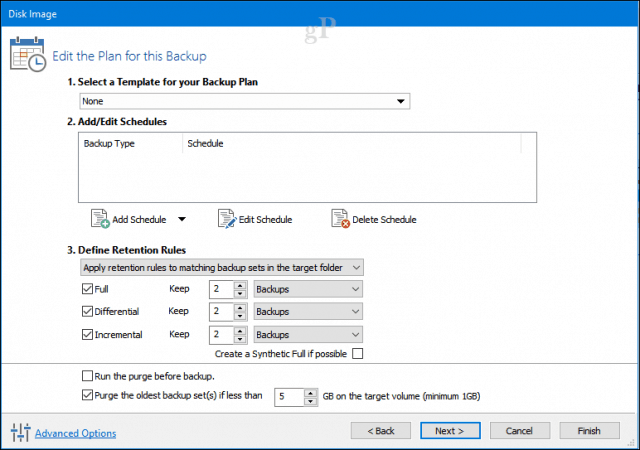
Plná záloha vám poskytne jeden záložní soubor, kterýobnovuje celý váš systém až do tohoto bodu. Úplné zálohy jsou komplexní cestou, ale jejich vytvoření trvá dlouho a pokud máte více obrazů zálohy, můžete zdvojnásobit mnoho stejných dat. Přírůstkové a rozdílové zálohy jsou dva způsoby, jak tuto neefektivnost vyřešit.
Přírůstkové zálohování - Toto udržuje pravidelnou zálohu kromězměny, které byly provedeny od poslední úplné nebo přírůstkové zálohy. Přírůstkové zálohy jsou často preferovány, protože využívají méně místa na disku; nemluvě, jsou také rychlejší. Pokud jste tedy od poslední zálohy vytvořili nové dokumenty aplikace Word, budou tyto dokumenty přidány do zálohy.
Řekněme tedy, že záloha A je úplná záloha, kterou jste vytvořiliv Pondělí. Ve středu můžete vytvořit přírůstkovou zálohu B, která obsahuje pouze nová data od zálohy A. V pátek můžete vytvořit zálohu C, která obsahuje pouze nová data od zálohy B. Tímto způsobem neukládáte žádná duplicitní data. Nevýhodou je, že pokud chcete obnovit svůj obraz, musíte použít všechny tři záložní soubory: Backup A, Backup B a Backup C.
Diferenciální zálohování - Tím se vytvoří záloha provedených rozdílůod poslední plné zálohy. Pokud jste tedy provedli změny v několika dokumentech aplikace Microsoft Word, budou tyto změny použity na zálohu. Nevýhodou je, že rozdílové zálohy využívají více místa, protože kromě změn od vytvoření poslední zálohy je třeba zachovat úplnou zálohu.
Jak se liší od přírůstkové zálohy? Řekněme, že v pondělí vytvoříte plnou zálohu A. Ve středu obsahuje záloha B rozdíly od vytvoření zálohy A. V pátek obsahuje záloha C rozdíly od zálohy A. Pokud tedy chcete provést obnovu, potřebujete pouze dva soubory: poslední úplnou zálohu a poslední rozdílovou zálohu. To znamená, že ve srovnání s metodou přírůstkové zálohy budete potřebovat pouze dva soubory. Nevýhodou je, že, jak si dokážete představit, váš rozdílový záložní obrazový soubor se zvětšuje a zvětšuje, jak se zvyšuje doba od posledního úplného zálohování. A po chvíli skončíte s docela trochu duplicitními daty v různých zálohách diferenciálu.
Takže, co byste měli použít? Buď je v pořádku. Vše záleží na tom, kolik úložného prostoru a času máte. Přírůstkové zálohy jsou rychlejší a během fáze zálohování zabírají méně místa. Diferenciální zálohy zabírají během fáze zálohování více času a prostoru, ale během fáze obnovy jsou jednodušší.
Zkontrolujte shrnutí obrázku a ujistěte se, že jste vybrali správné možnosti. Pokud udržujete konfiguraci duálního spouštění, zkontrolujte, zda je každý oddíl zkontrolován jako součást zálohy. Klikněte na Dokončit zahájit zálohování.
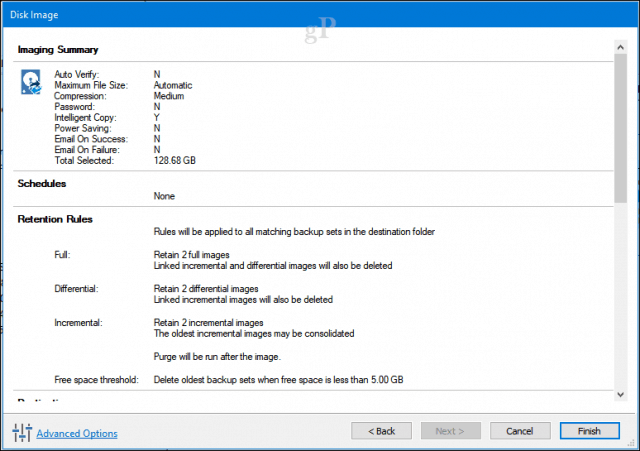
Klikněte na OK pro okamžité spuštění zálohování.
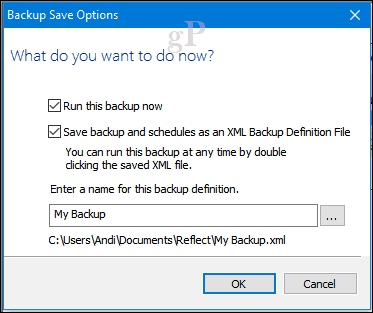
Stejně jako u všech záložních obrázků bude nějakou dobu trvat, a tak se po uložení obrázku usaďte a uvolněte se. Klikněte na Zavřít po vytvoření obrázku.
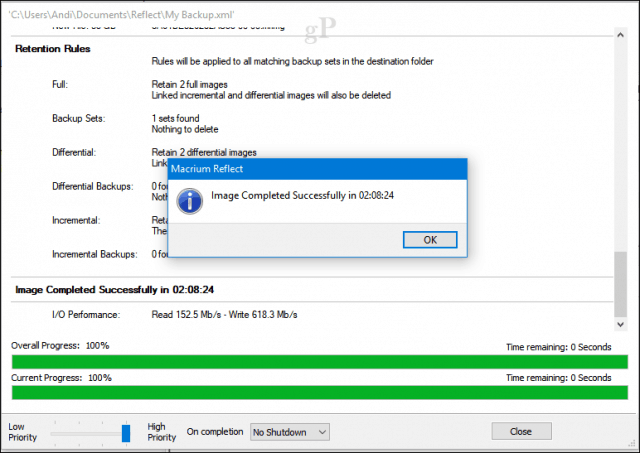
Obnovení vašeho obrazu Macrium
Existuje několik způsobů, jak zálohu obnovit. Proces obnovy můžete spustit z probíhající instalace systému Windows 10 s již nainstalovaným Macrium. Ve většině případů by však k obnovení obrazu došlo po zavedení do prostředí pro obnovení podobného systému Image v systému Windows 10.
Vytvořte záchranné médium
Po jednom důležitém úkolu byste měli dokončitvytvoření vašeho obrázku je vytvoření záchranného média, které usnadní obnovení obrazu. To je ideální pro scénáře, kdy se váš počítač nenabootuje nebo nainstalujete nový prázdný pevný disk. Klikněte na ikonu Další úkoly klikněte na Vytvořit záchranné médium.
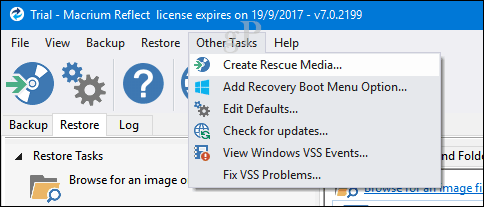
Tím se spustí vytvořit spouštěcí záchranné médium kouzelník. Pamatujte, jak jsme již zmínili, Macrium stáhne plného instalačního programu s rychlostí přibližně 800 MB. Zde se používají nástroje předinstalačního prostředí založené na řešeních nasazení Windows Image společnosti Microsoft. Macrium přidává své vlastní nástroje pro zotavení, které usnadňují obnovení obrazu při spuštění z něj. Klikněte na další.
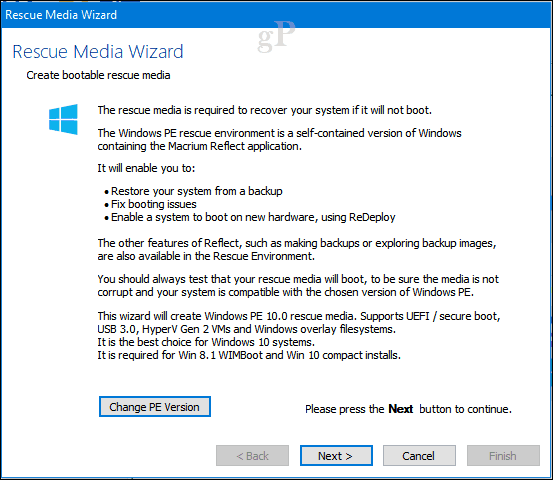
Můžete přidat ovladače předem pro hardware, který nemusí obnovený obraz podporovat. Klikněte na ikonu Aktualizujte ovladač tlačítko a potom přejděte na zdroj. To může minimalizovat šance, že Windows 10 nebude zavádět nový hardware; zvláště pokud měníte základní desky.
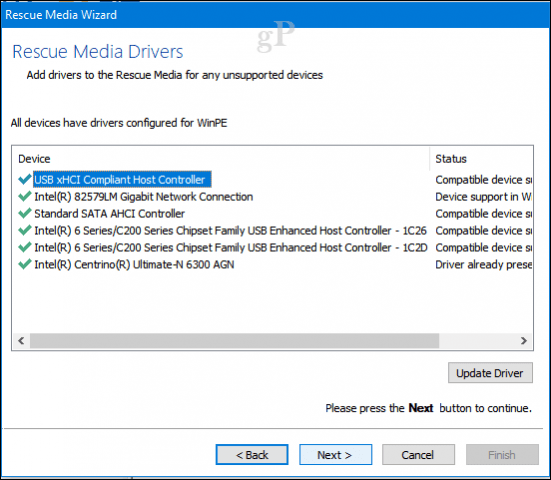
V závislosti na architektuře vašeho Windows 10obrázek, můžete si vybrat buď 32 nebo 64bitový obraz pro obnovení. V tomto konkrétním případě obnovuji 64bitovou instalaci systému Windows 10, takže si ji vyberu. Klikněte na další začít s tvorbou.
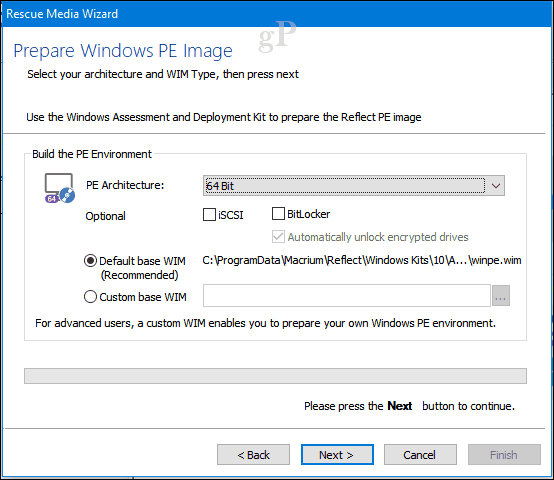
Spouštěcí médium lze připravit pomocí prázdné jednotky DVD nebo USB, nebo můžete místo toho vytvořit obraz ISO spouštěcího systému. Vyberte požadovanou metodu a klikněte na Dokončit.
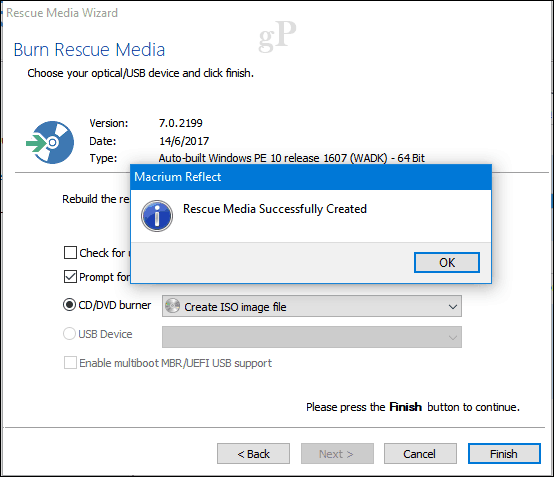
Obnovit obrázek - Macrium Reflect
Nakonfigurujte počítač tak, aby se spouštěl z instalačního média v cílovém počítači. Připojte externí jednotku, kde je uložen obrázek, a poté jej zapněte.
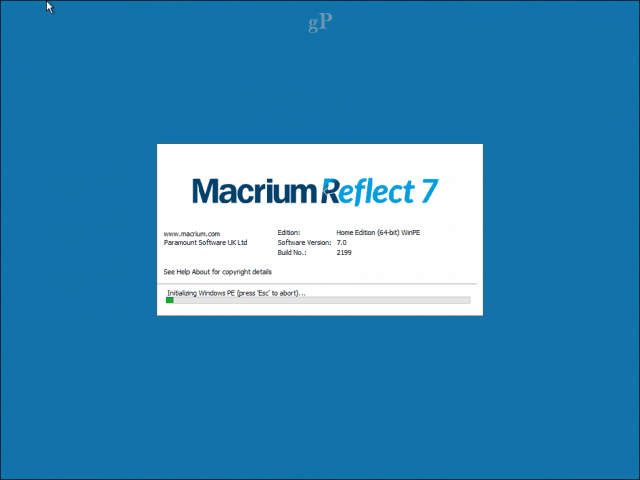
Na kartě Obnovit v systému Macrium klikněte na nabídku, Vyhledejte obraz nebo záložní soubor, který chcete obnovit.
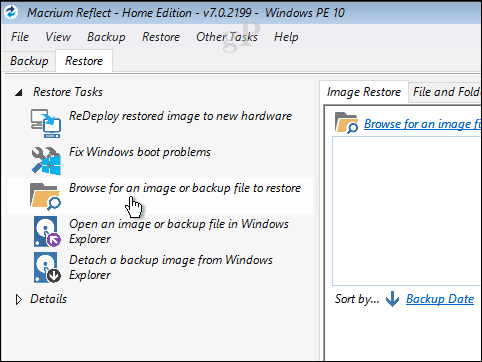
Vyhledejte obrazový soubor, vyberte jej a klikněte na otevřeno.
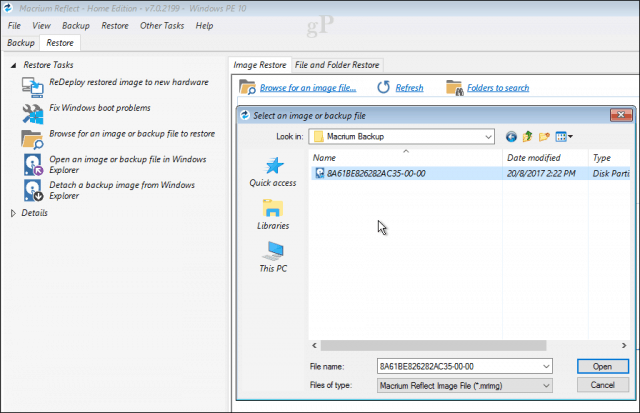
Klikněte na Vyberte disk, který chcete obnovit do… potom klepněte na vybraný obrázek, který se objeví. Klikněte na další začít s obnovou.
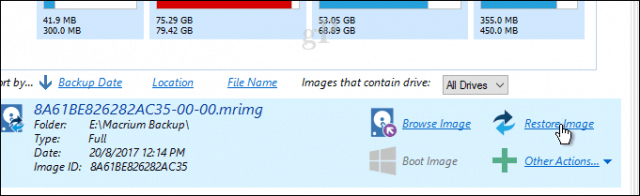
Po úspěšném obnovení obrázku klikněte na Soubor > Ukončete restart.
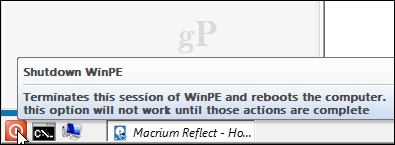
To je skoro všechno, na čem se podílípříprava obrazu systému instalace systému Windows 10 pomocí programu Macrium Reflect. Macrium se cítí jako první trochu složitý a ohromující, ale jakmile se s ním seznámíte, měli byste se cítit pohodlně s jeho používáním v žádném okamžiku. Pokud stále chcete něco více uživatelsky přívětivějšího, podívejte se na EaseUS Todo Backup Free.
Jak používat EaseUS Todo Backup zdarma
EaseUS Todo Backup Free poskytuje podobné zálohovánímožnosti. Jeho jednoduchost jsem ocenil v mnoha oblastech: snadné vyhledávání a stahování, jednoduchý průvodce nastavením a rychlá instalace. Zatímco zálohování EaseUS Todo Backup nenabízí tolik funkcí a funkcí, jaké jsou uvedeny v Macrium Reflect, považuji jej za dostatečné pro základní zálohování a zotavení.
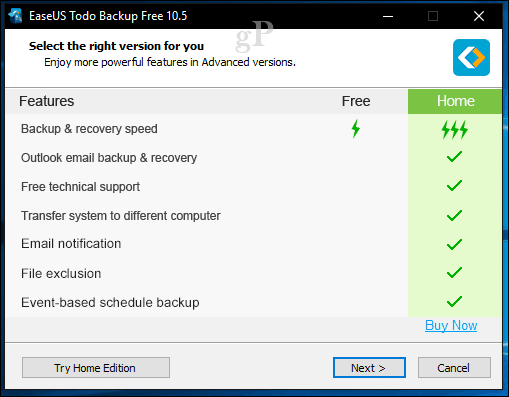
Po dokončení instalace spusťte program EaseUSZáloha Todo; budete vyzváni k přechodu na domovskou verzi nabízející další funkce. Abych byl upřímný, nepotřebuji některé z nabízených funkcí, jako je zálohování e-mailů v aplikaci Outlook, e-mailová oznámení a plánované zálohy. Program EaseUS Todo Backup zahrnuje klonování, které vám umožní přenést vaši instalaci na nový pevný disk nebo SSD nebo na nový počítač.
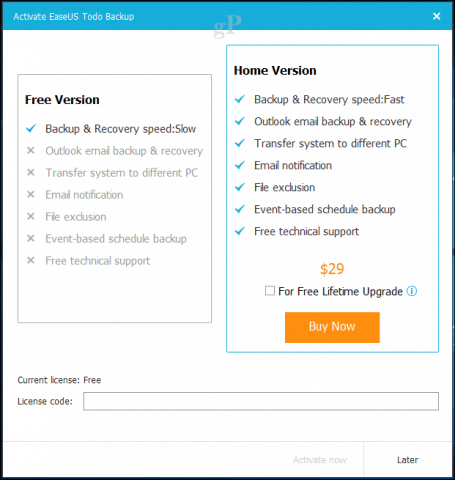
EaseUS Todo Backup také zahrnuje zálohování souborů a složek. Pro naše konkrétní potřeby chceme provést zálohu systému, která vytvoří obrázek instalace systému Windows 10. Chcete-li začít, klikněte na ikonu Zálohování systému knoflík. Vyhledejte, kam chcete obrázek uložit (externí jednotka). Vytvořte novou složku a označte ji, vyberte ji a klikněte na OK.
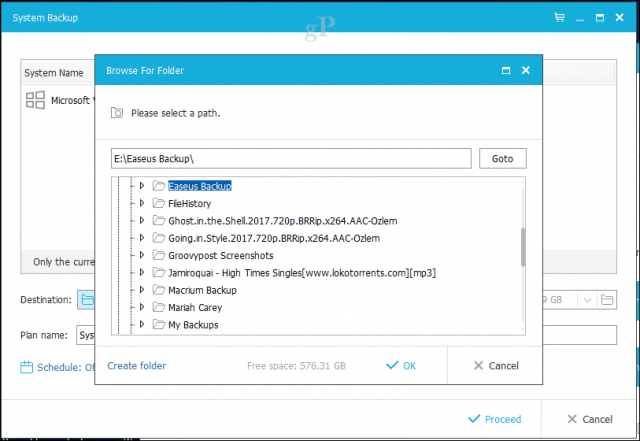
EaseUS Todo Backup také obsahuje možnosti uchování, které uživatelům umožňují spravovat, kolik místa záloh používají. Klikněte na ikonu Image Reserve Strategy vyberte své možnosti, kdy chcete vytvořit zálohy a jak jsou zachovány a odstraněny.
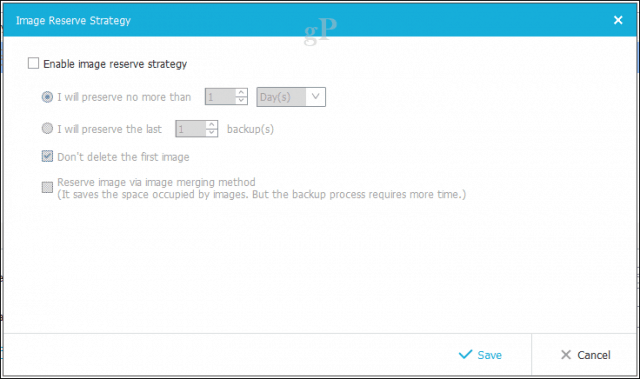
Klikněte na Pokračovat zahájit zálohování. Podle EaseUS Todo jsou zálohy s bezplatnou verzí o něco pomalejší, ale nemyslím si, že je to odstrašující prostředek. Při použití externí jednotky USB 3.0 byla záloha oddílu o velikosti 68 GB dokončena za přibližně 10 minut. Čas se tedy bude lišit v závislosti na velikosti vaší instalace. Posaďte se, uvolněte se a věnujte jí nějaký čas na dokončení.
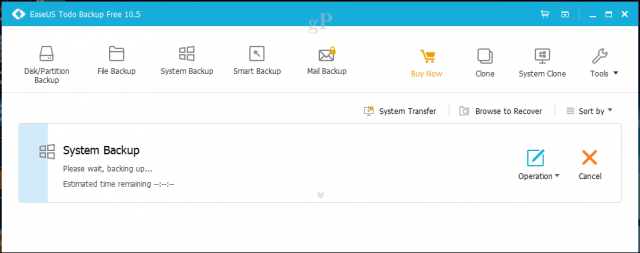
Vytvořte nouzový disk
Po vytvoření zálohy pokračujte vytvořením azáchranný disk, pomocí kterého můžete obnovit svůj obrázek. Záchranné médium EaseUS Todo je stejně jako Macrium založeno na formátu Windows Imaging Format společnosti Microsoft. Při spuštění z tohoto systému si všimnete, že k načtení vlastní aplikace pro obnovení používá stejné prostředí před spuštěním systému Windows 10.
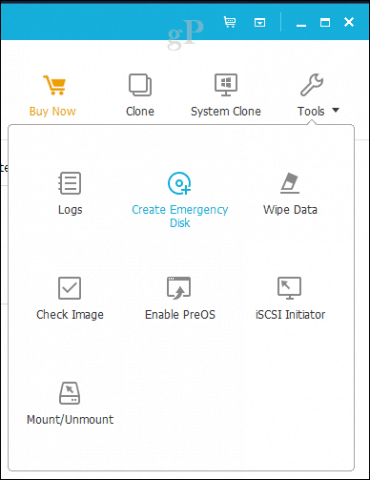
Klikněte na ikonu Nástroje klepněte na Vytvořte nouzový disk. Průvodce nouzovým diskem nabízí několik možností, mezi něž patří vytvoření nouzového disku založeného na WinPE nebo Linux. Spouštěcí média mohou být také ve formě USB palcové jednotky, DVD / CD nebo ISO obrazu.
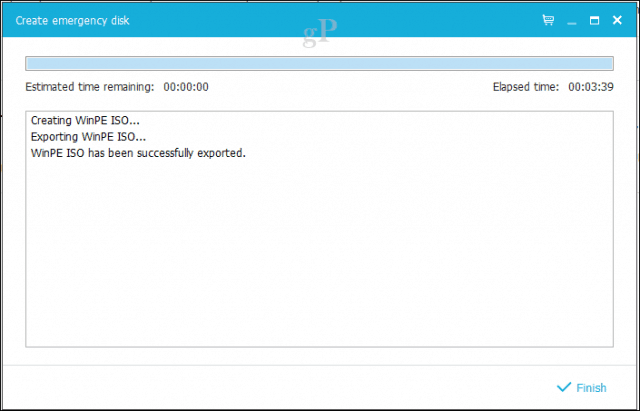
Obnovit obrázek - EaseUS Todo
Až budete připraveni obnovit obraz, nakonfigurujte jejpočítač nabootovat z instalačního média. Ujistěte se, že je externí disk připojen a zapnutý. Všiml jsem si, že pokud se po zavedení do prostředí pro obnovení připojíte, EaseUS disk nerozpozná.
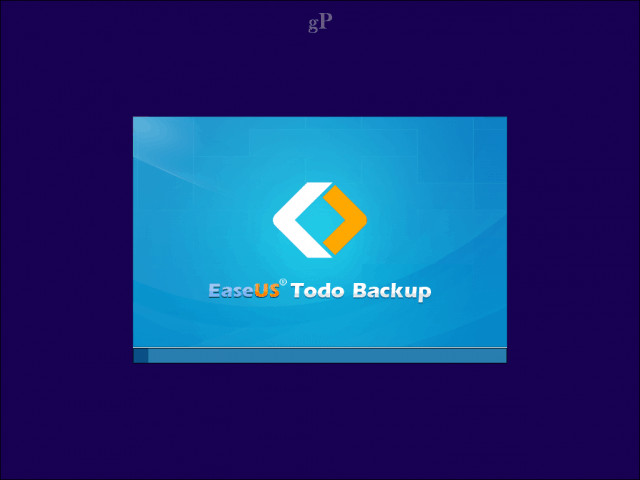
Po zavedení do prostředí pro obnovení systému EaseUS Todo klikněte na ikonu Procházet Uzdravit se tlačítko.
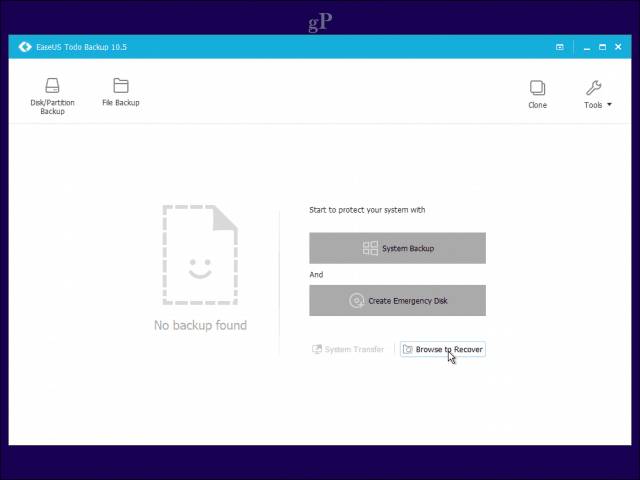
Procházejte složku na externí jednotce obsahující soubor zálohy systému, klikněte na OK.
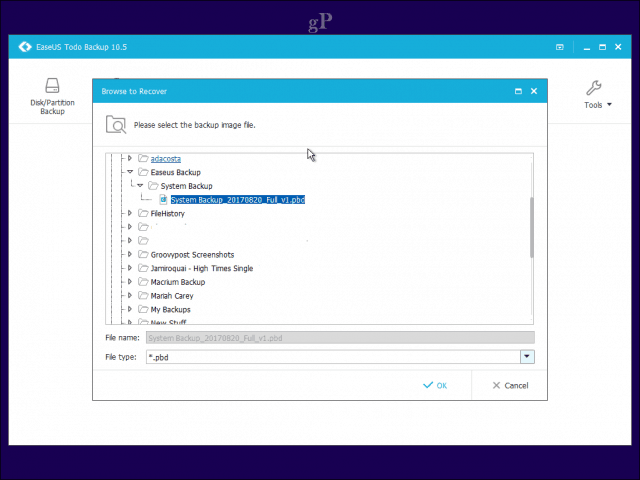
Klikněte na další.
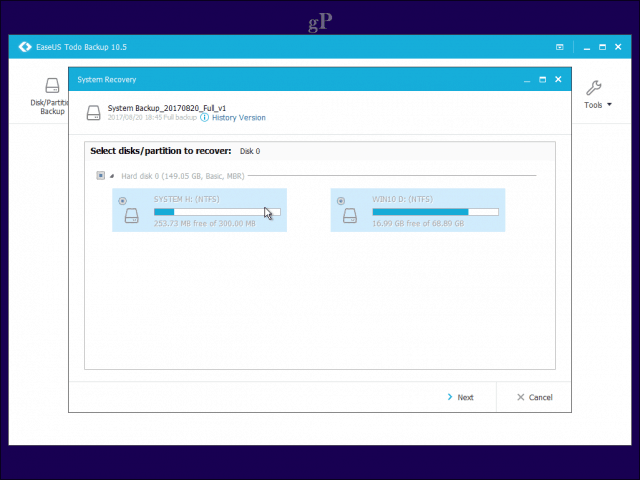
Vyberte místní jednotku, na které chcete obnovit obraz, a klikněte na Pokračovat. Po dokončení obnovy ukončete aplikaci EaseUS Recovery. Instalace systému Windows 10 by měla být funkční.
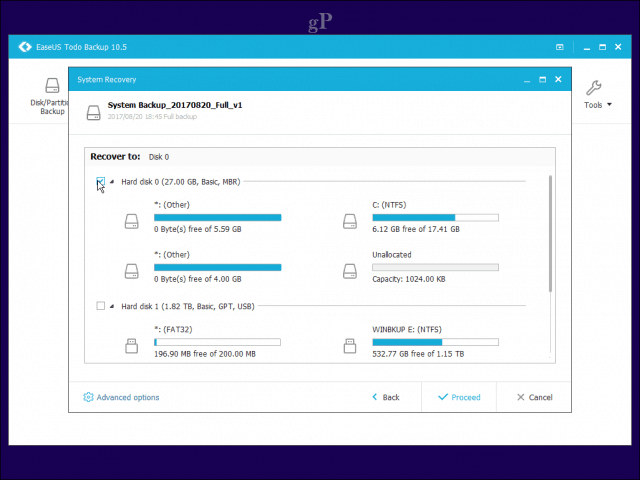
Závěr
To je pohled na dvě solidní možnosti pro uživatele, kteříchcete migrovat ze systémového obrazu systému Windows 10. Fungují samozřejmě odlišně, ale oceníte některé z výhod zahrnutých v klonování, snadnější migraci z jednoho systému do druhého a automatizované a podrobné možnosti zálohování.
Macrium je z obou silnější,nabízí mnohem více možností, z nichž některé jsou pro průměrného uživatele příliš pokročilé. Ale pokud chcete růst se záložním řešením, je to tam, pokud jej potřebujete. Zálohování EaseUS Todo Backup je holé kosti, ale díky tomu je cítit lehčí a přístupnější. Zároveň by to mohlo být trochu inteligentnější, ale co očekáváte? Ať už se rozhodnete pro jakékoli řešení, nebudete toho litovat.
Už používáte Macrium nebo EaseUS Todo Backup nebo jiné řešení? Dejte nám vědět, co si myslíte v komentářích.










Zanechat komentář